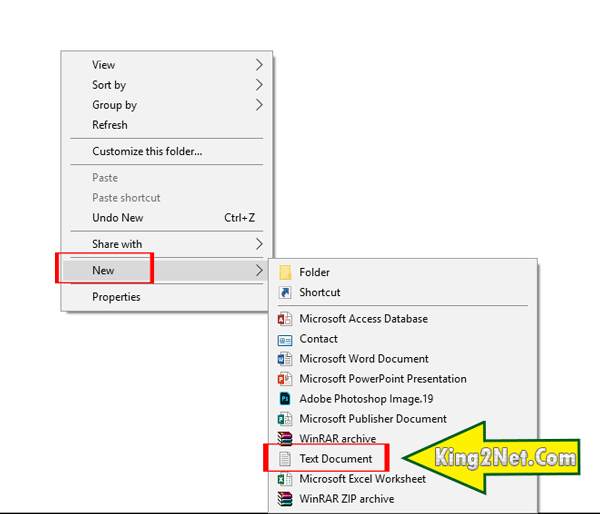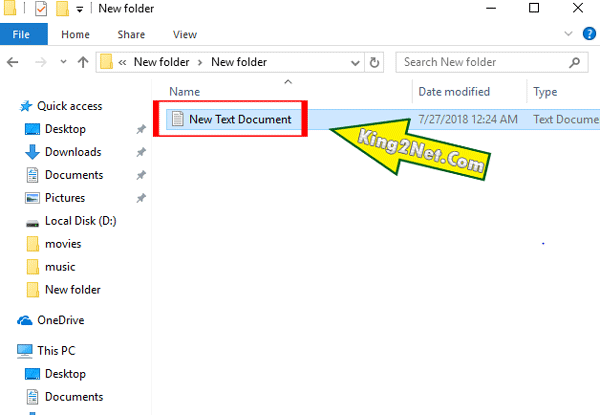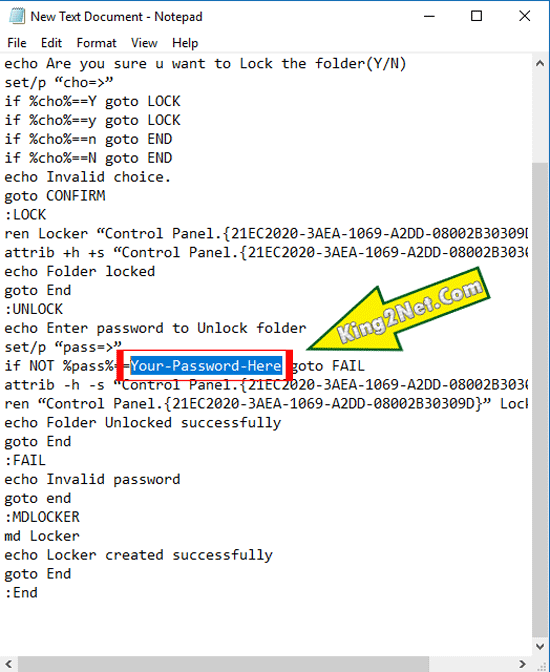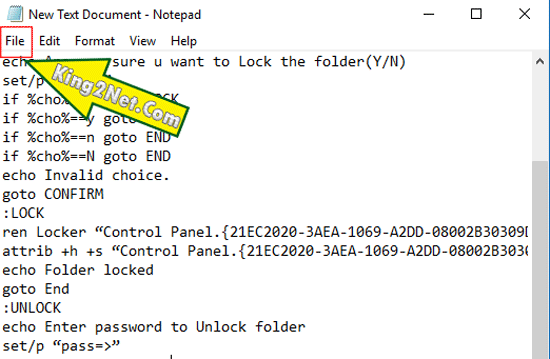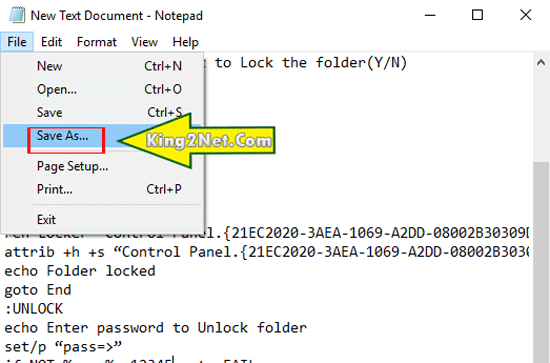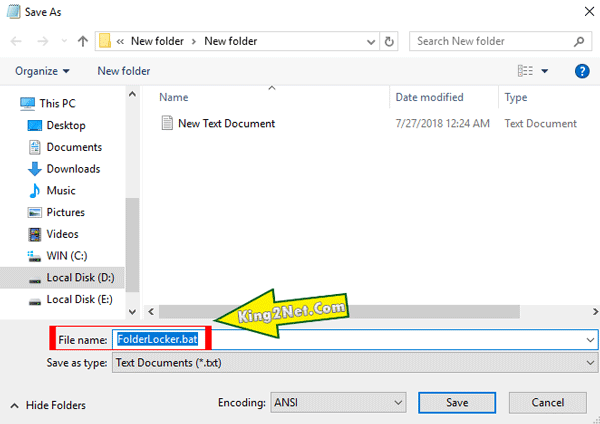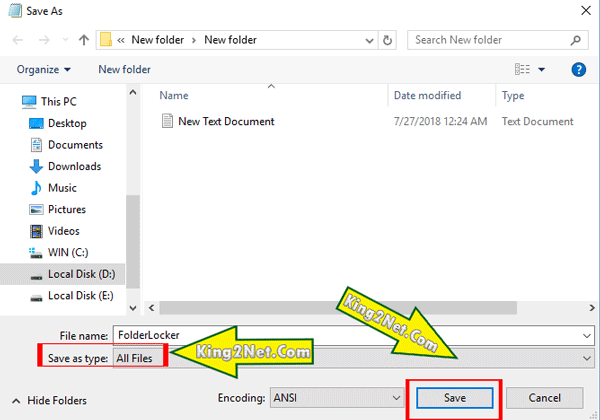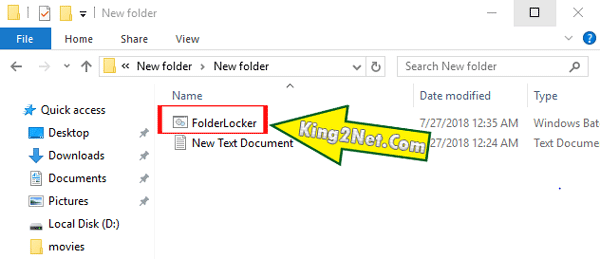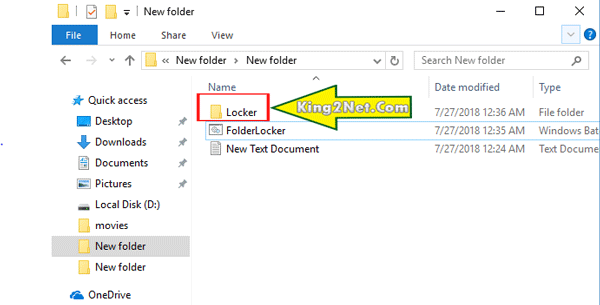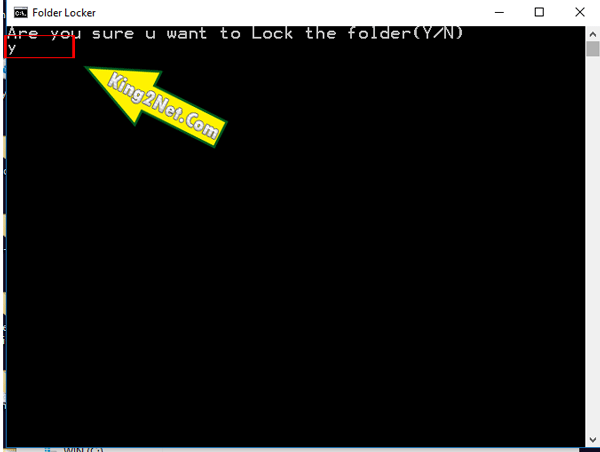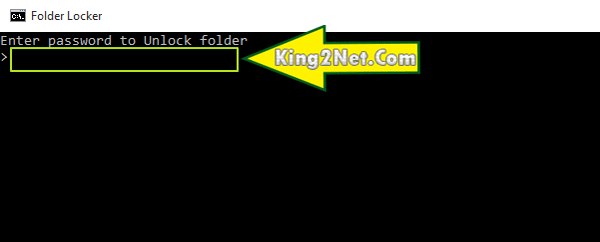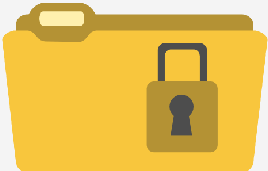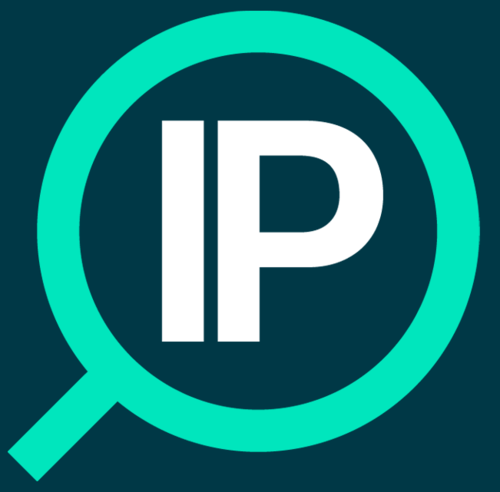اموزش قفل کردن پوشه ها در ویندوز بدون استفاده از نرم افزار
بدون نیاز به هیچ گونه نرم افزازی فایل های خود را رمزگذاری کنید
سیستم شما می تواند شامل هر نوع اطلاعات شخصی باشد. برای مثال ممکن است در سیستم خود عکس یا فیلم های شخصی را در حال نگه داری باشید و تمایل هم نداشته باشید که کسی به این فایل ها دسترسی داشته باشد. شما به راحتی می توانید با انجام دادن یکسری مراحل، بر روی هر فایلی که می خواهید، در ویندوز رمز قرار دهید. ما می خواهیم روش رمزگزاری بر روی پوشه ها را بدون استفاده از برنامه خاصی، به شما آموزش دهیم. پس برای این کار کافی است مراحل زیر را طی نمایید.
مراحل قرار دادن رمز بر روی فایل ها در ویندوز بدون نرم افزار
در ابتدا نیاز است که یک فایل متنی را برای خود ایجاد کنید. برای این کار در یکی از درایوها یا همان صفحه دسکتاپ ویندوز، کلیک راست کنید و از زبانه New، گزینه Text Document را انتخاب نمایید.
نام این فایل متنی ساخته شده می تواند هر چیزی باشد و در آخر نیز می توانید آن را حذف نمایید.
فایل متنی که ایجاد کرده اید را باز کنید و دستورات زیر را عینا وارد این فایل کنید:(دستورات درون یک فایل قرار گرفته شده است که شما می توانید از لینک زیر دانلود کنید)
دانلود فایل دستورات با لینک مستقیم-1 کیلوبایت
حال در این کد، عبارت Your-Password-Here را پیدا کنید و به جای آن رمز عبوری را که می خواهید بر روی فایل های قرار دهید، وارد نمایید.
پس از انجام دادن این کار، File را از نوار بالای صفحه انتخاب کنید.
در منویی که برای شما باز می شود، گزینه Save as را انتخاب نمایید
.
حال باید نام این فایل متنی که حاوی دستورات هست رابا نام FolderLocker.bat ذخیره کنید .برای اینکار، در قسمت File name عبارت FolderLocker.bat تایپ کنید. دقت داشته باشید که حتما .bat در آخر این نام فراموش نشود.
سپس نوع قسمت Save as type را روی All Files قرار دهید. و در آخر روی آیکون Save کلیک کنید تا این فایل برای شما ذخیره شود.
با این کار یک فایل با نام FolderLocker برای شما در همان صفحه ای که فایل متنی را ذخیره کرده اید، ظاهر می شود. این فایل را باز کنید.
پس از باز کردن این فایل، یک پوشه دیگر با نام Locker برای شما ساخته می شود.
حال هر فایل یا اطلاعاتی را که می خواهید بر روی آن رمز قرار دهید، وارد فایل Locker کنید. پس از انتقال به این پوشه، دوباره روی فایل FolderLocker کلیک کنید تا صفحه ای برای شما باز شود. در این صفحه ، حرف y را درون آن تایپ کرده و از کیبورد دکمه enter را فشار دهید. با این عمل پوشه شما قفل میشود.
نکته: برای برداشتن رمز هم می توانید بجای Yعبارت n را تایپ کنید!
نحوه نمایش پوشه مخفی شده:
برای مشاهده کردن فایل مخفی شده، دوباره روی Folder Locker کلیک کنید. حال از شما رمز عبور خواسته می شود. این رمز عبور همانی می باشد که در متن دستورات وارد کردید. پس از وارد کردن رمز کلید enter را فشار دهید تا پوشه رمزگزاری شده برای شما نمایان شود.